win10系统开始菜单出现问题怎么办|win10提示“关键错误”怎么修复
时间:2016-01-20 来源:互联网 浏览量:
目前win10系统虽然说不断地在更新升级,但是用户在使用的过程中也不断地遇到新的问题,比如有用户表示在使用系统的过程中系统提示“关键错误,你的‘开始’菜单出现了问题,我们将尝试在下一次登录时修复它”。遇到这种情况要怎么应对,下面就跟大家说说win10系统开始菜单出现问题怎么办。
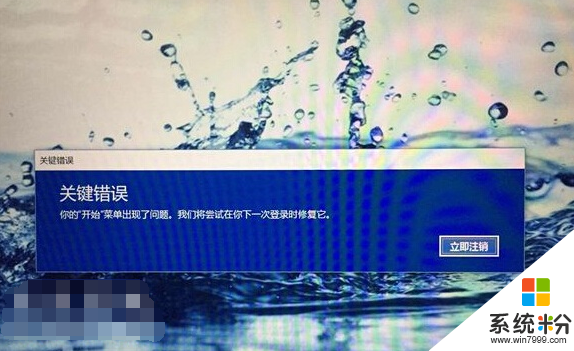
Win10系统开始菜单出现问题“关键错误”修复方法:
1、首先在桌面右击“此电脑”选择管理。
2、打开计算机管理界面后,展开“服务和应用程序”单击选择服务,下拉滚动栏找到User Manger服务。
3、右击选择属性,在启动类型中选择自动,点击确定,最后点击立即注销,重新登录。
其实win10系统开始菜单出现问题弹出关键错误主要是系统相关服务有所关系,正常只要按照教程的方法将User Manger服务设置为自动开启状态,再次重新登录系统,一般出现的“关键错误”问题都可以得到解决。
我要分享:
相关教程
- ·Win10 关键错误 开始菜单出现了问题 该怎么办?
- ·w10开始菜单弹出关键错误如何修复【图文】
- ·Win10系统开机"关键错误"怎么办?开始菜单和cortana无法工作解决方法
- ·开始菜单 右键 Win10系统开始右键菜单的修复方法
- ·win10提示关键错误怎么办,解决win10提示关键错误的方法
- ·一招解决Win10系统开始菜单右键点不开的问题
- ·桌面文件放在d盘 Win10系统电脑怎么将所有桌面文件都保存到D盘
- ·管理员账户怎么登陆 Win10系统如何登录管理员账户
- ·电脑盖上后黑屏不能唤醒怎么办 win10黑屏睡眠后无法唤醒怎么办
- ·电脑上如何查看显卡配置 win10怎么查看电脑显卡配置
win10系统教程推荐
- 1 电脑快捷搜索键是哪个 win10搜索功能的快捷键是什么
- 2 win10系统老是卡死 win10电脑突然卡死怎么办
- 3 w10怎么进入bios界面快捷键 开机按什么键可以进入win10的bios
- 4电脑桌面图标变大怎么恢复正常 WIN10桌面图标突然变大了怎么办
- 5电脑简繁体转换快捷键 Win10自带输入法简繁体切换快捷键修改方法
- 6电脑怎么修复dns Win10 DNS设置异常怎么修复
- 7windows10激活wifi Win10如何连接wifi上网
- 8windows10儿童模式 Win10电脑的儿童模式设置步骤
- 9电脑定时开关机在哪里取消 win10怎么取消定时关机
- 10可以放在电脑桌面的备忘录 win10如何在桌面上放置备忘录
win10系统热门教程
- 1 win10的远程桌面连接 Win10远程桌面设置在哪个菜单中
- 2 Win10右键菜单图形选项该怎么去掉的方法?
- 3 Win10系统Edge如何阻止弹出广告?阻止microsoft edge弹出广告的方法!
- 4Win10打不开腾讯对战平台怎么解决? Win10打不开腾讯对战平台如何解决?
- 5Win10下如何隐藏任意程序运行界面?Win10隐藏程序游戏界面技巧
- 6Win10更改盘符的操作方法!
- 7win10数字许可证激活是什么
- 8win10取消激活状态 win10如何来取消激活的状态
- 9如何用win10内置管理员账户 怎么进入管理员账户
- 10Win10怎么加入家庭组?Win10加入其他计算机家庭组方法
最新win10教程
- 1 桌面文件放在d盘 Win10系统电脑怎么将所有桌面文件都保存到D盘
- 2 管理员账户怎么登陆 Win10系统如何登录管理员账户
- 3 电脑盖上后黑屏不能唤醒怎么办 win10黑屏睡眠后无法唤醒怎么办
- 4电脑上如何查看显卡配置 win10怎么查看电脑显卡配置
- 5电脑的网络在哪里打开 Win10网络发现设置在哪里
- 6怎么卸载电脑上的五笔输入法 Win10怎么关闭五笔输入法
- 7苹果笔记本做了win10系统,怎样恢复原系统 苹果电脑装了windows系统怎么办
- 8电脑快捷搜索键是哪个 win10搜索功能的快捷键是什么
- 9win10 锁屏 壁纸 win10锁屏壁纸设置技巧
- 10win10系统老是卡死 win10电脑突然卡死怎么办
